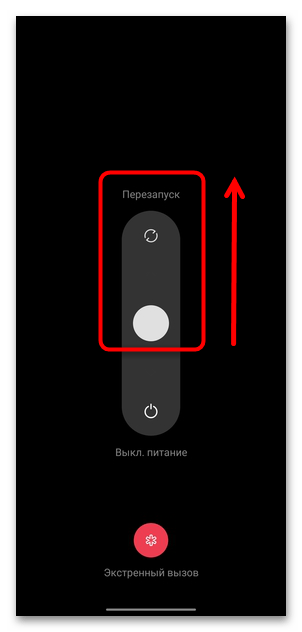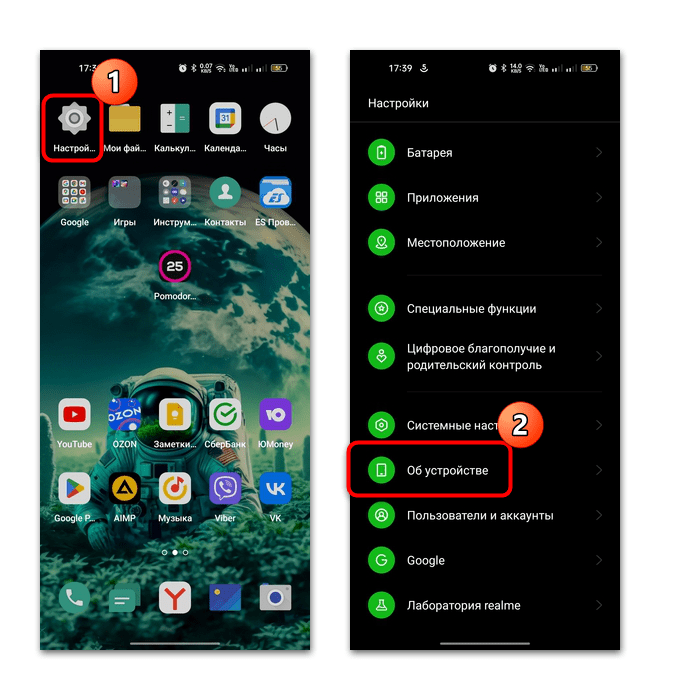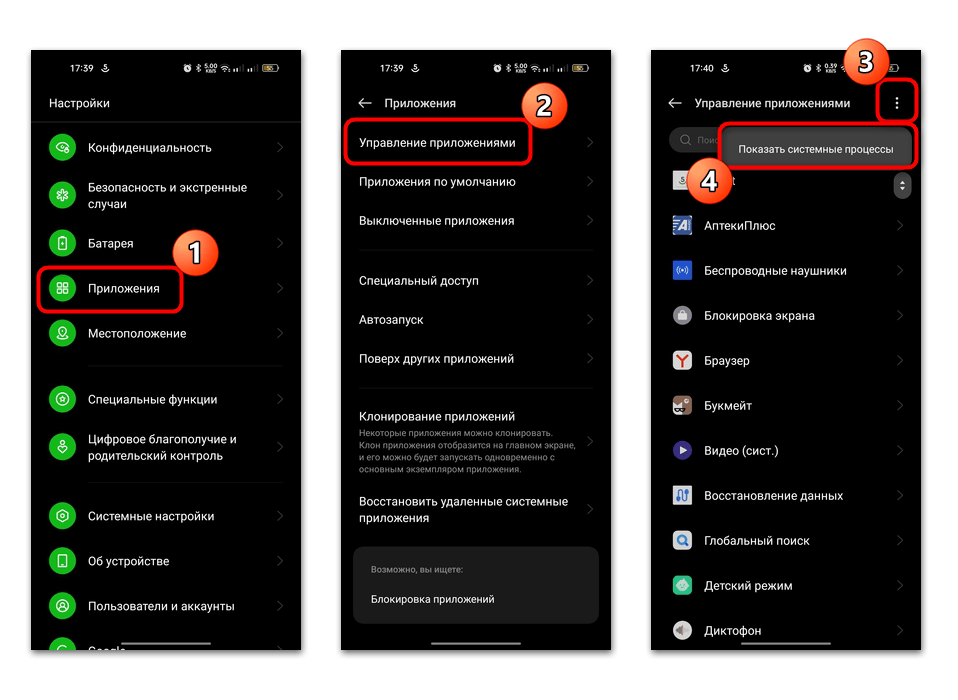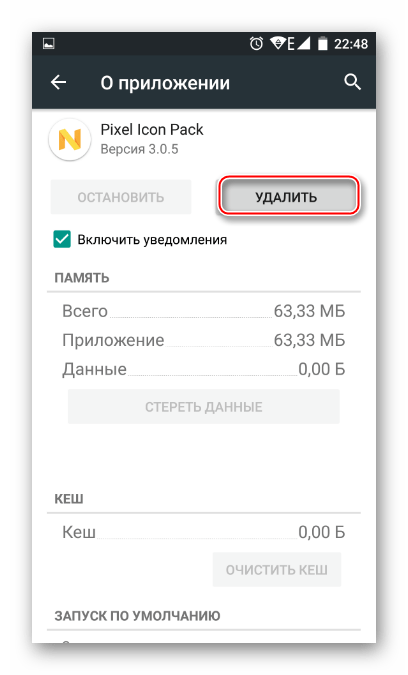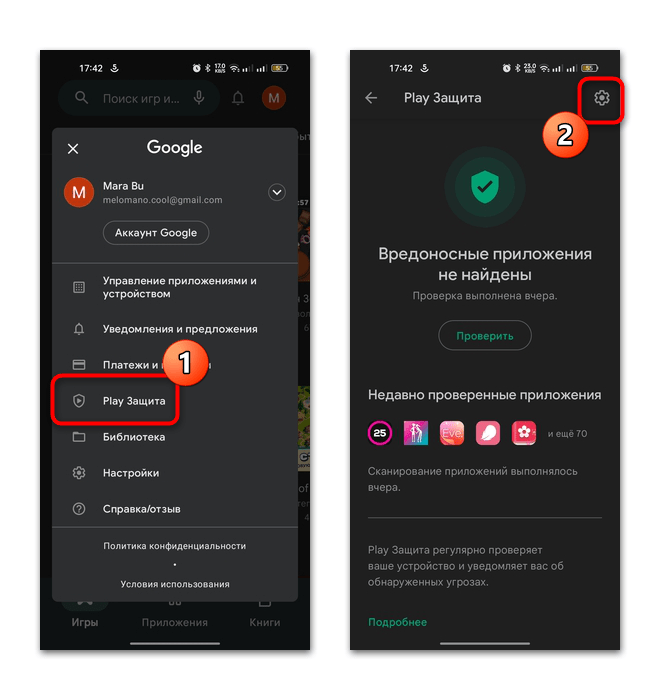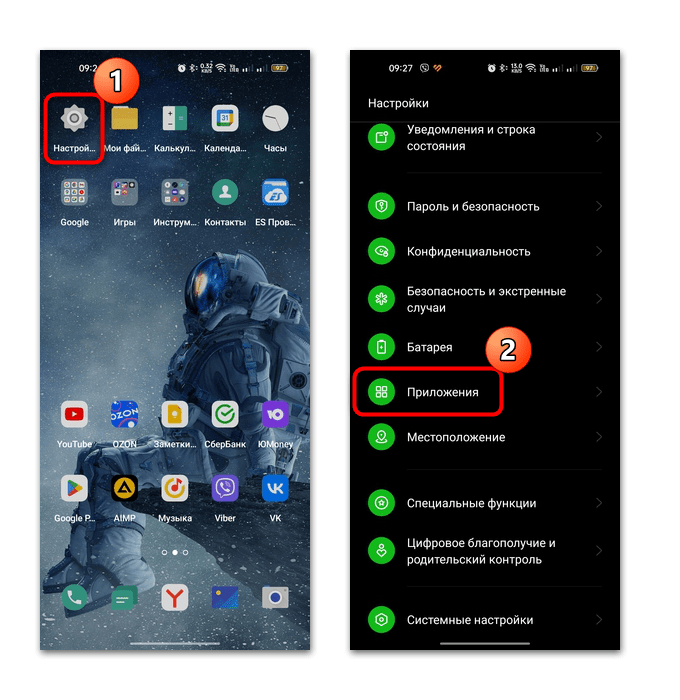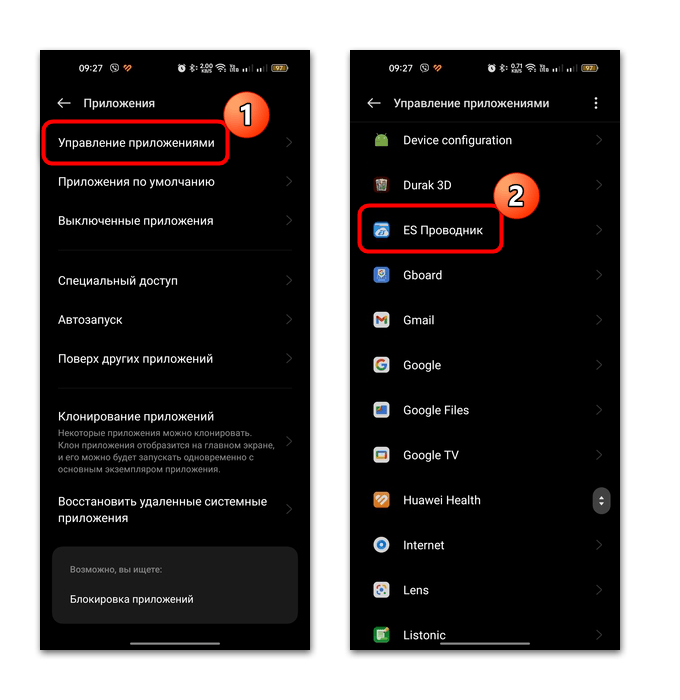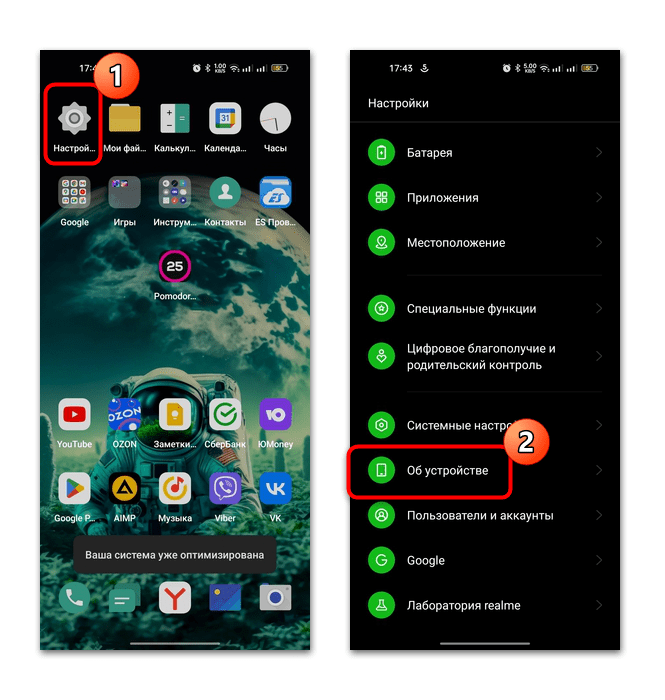Все пользователи Android-устройств наверняка слышали, что устанавливать программы на них можно не только из магазина Google Play Market или фирменных магазинов производителей, если таковые есть. Есть возможность использовать локальный файл с расширением APK, чтобы получить нужную программу.
Однако зачастую возможность установки по умолчанию из соображений безопасности заблокирована. В этой статье мы поговорим о том, что собой представляет файл APK, зачем его устанавливать и как это сделать. Поехали.
Что такое файл APK?
Android Package Kit (сокращенно APK) — это формат файла пакета, используемый операционной системой Android для распространения и установки мобильных приложений. Точно так же, как системы под управлением Windows (PC) используют exe-файл для установки программного обеспечения, APK делает то же самое для Android. По аналогии в Linux это deb-пакет для дистрибутивов на основе Debian или rpm для всех остальных.
Этот файл загружается из Google Play, но это происходит в фоне, потому пользователи даже не подозревают, что имеют дело с пакетом APK. Однако всё работает именно так.
Зачем устанавливать файл APK, если есть Google Play?
В этом формате часто выпускают новые сборки Android, которые позволяют раньше других получить доступ к новым функциям и возможностям. Также подобным образом может быть установлена программа, имеющая региональные ограничения. Наконец, это пригодится тем, кто не хочет ждать обновления «по воздуху», которое может занимать недели.
Кроме того, это позволяет откатиться на более старую версию, если вдруг приложение не понравилось. В Google Play этого уже не сделаешь. Наконец, можно таким образом установит программу, которой попросту нет в магазине.
Не исключён вариант, что смартфон или планшет не имеют Google Play по умолчанию, потому сам магазин тоже придётся подключать с помощью файла APK. Это характерно для китайских устройств. В этом случае, а также в случае отсутствия интернета на самом девайсе, это будет единственным вариантом для установки приложений.
Как установить файл APK со смартфона или планшета?
Для начала нужно проверить, позволяет ли это система. Нужно перейти в Настройки > Безопасность > Установка из неизвестных источников. На Samsung Galaxy с Android 9 это находится здесь: Настройки > Биометрия и безопасность > Установка неизвестных приложений.
После этого нужно скачать необходимый файл из интернета и запустить его на выполнение, после чего согласиться на установку и чуть подождать. Через несколько секунд, максимум пару минут, система отрапортует об успешной установке.
Однако есть немало вариантов, когда система не запускает установку, даже если она разрешена ля неизвестных источников.
Возможные варианты таковы:
- Программа требует root-доступа к системе (решение — предоставить доступ, если нет проблем с безопасностью);
- Антивирус или другие программы блокируют установку (решение — временно отключить их, если есть такая возможность. Это могут быть система защиты Google, программы родительского контроля и так далее);
- Вредоносная программы блокирует установку (решение — использовать антивирусный сканер или откатиться на заводские настройки системы);
- Ошибки в манифесте установщика APK в системе (решение — попробовать сторонний установщик);
- Программа использует нативные библиотеки, которые скомпилированы под другую процессорную архитектуру — например, Arm7 вместо x86 (решение — поикать сборку под свой процессор);
- Повреждение файла APK, особенно если его переносят с флешки, карты памяти или внешнего носителя (решение — проверить флешку или карту памяти на ошибки, а также проверить APK-файл).
Если нужно разблокировать «Play Защиту», которая мешает установке, то зайдите в Настройки > Google > Безопасность > Google Play Защита и отключите её там. Это можно сделать в окне Google Play Защита, где надо отключить пункт «Проверять угрозы безопасности».
Если же система «ругается» на запрет со стороны администратора, то идём в Настройки > Безопасность > Администраторы. На Samsung с Android 9 Pie — Настройки > Биометрия и безопасность > Другие параметры безопасности > Администраторы устройства. Там отключаем пункт «Деактивировать администратора устройства» или «Выключить», который будет активным.
Как установить файлы с компьютера?
Технически это мало отличается от предыдущего пункта. Нужно лишь скачать приложение на ПК, после чего подключить смартфон кабелем и разрешить передачу данных на нём. После этого можно загружать файл APK на устройство. Далее же нужно действовать точно так же как и в пункте 3. В случае возникновения проблем — см. предыдущий раздел.
Отметим, что лучшим неофициальным магазином является APK Mirror. Из других источников качать программы не рекомендуется.
Получили ошибку «приложение не установлено» на Андроид смартфоне Honor – что делать? Проверьте, достаточно ли места в памяти, совместим ли софт с телефоном. Самая распространённая причина – вы пытаетесь установить приложение Google или других компаний, которые больше не поддерживаются в Honor. Для установки можно скачать специальную версию ПО, провести манипуляции с телефоном или найти альтернативу в AppGallery. Обо всех этих вариантах – ниже.
Что означает эта ошибка
Причина, по которой вы видите ошибку, связана с ПО телефона. По каким-то причинам аппарат не может завершить установку, но выдаёт вам стандартную ошибку, без конкретизации. Поэтому здесь возможны сразу несколько вариантов:
- На смартфоне Honor осталось мало места, и новое ПО просто не помещается.
- Ещё один вариант, почему не скачивается приложение на Хонор – оно несовместимо с вашим девайсом, то есть не предназначено для него, заточено под другой бренд или совсем другой тип «железа» – процессора и других характеристик. Это объективная причина – такой софт у вас бы просто не запустился, или даже мог бы повредить девайс.
- Также причиной могут быть вирусы в системе, которые приводят к её некорректной работе.
- Возможно, конкретное новое ПО конфликтует с каким-то старым, и оно не может быть установлено по этой причине.
- Ещё один вариант – на Honor произошёл сбой, постоянный или временный.
- Нельзя исключать и аппаратную неполадку, когда программа не устанавливается из-за сбоя «в железе».
Однако самая распространённая ошибка связана с тем, что на китайский смартфон Honor пытаются установить западный софт семейства Google и подобный им. Эти приложения не работают на Хонор. Установить их «штатными» методами невозможно. Компания Хуавей, которая выпускает Honor, находится под санкциями, и для её продукции ограничено использование этих программ. Иногда вам в руки может попасть девайс, который вообще сложно разблокировать, и он не устанавливает ни одну программу – по той же причине.
Тем не менее, есть способы обойти запрет или найти альтернативы популярным сервисам. О том, что делать для этого, а также о решении описанных выше ошибок – далее.
Способы решения проблемы
Если вы не знаете, с чем связана ваша ошибка, что делать и почему на Хоноре не устанавливаются приложения, то проверьте все шаги ниже. Они приведены от простых к сложным. Если же вы точно знаете, что проблема связана с «санкционным ПО», то сразу переходите к следующему разделу.
Шаг 1. Перезагрузите девайс
Самое простое решение может полностью решить ваши проблемы. Перезагрузка делает обновление оперативной памяти, убирает временные ошибки. После того, как смартфон запустится, повторите попытку установки снова.
Шаг 2. Очистите место в памяти
Место на Honor могло закончиться по нескольким причинам:
- слишком много программ, которые обновлялись, увеличиваясь в размере, пока его не заполнили;
- файловый «мусор», оставшийся от скачиваний;
- временные данные программ, в особенности мессенджеров;
- клонирование софта, прежде всего соцсетей.
Очистить его можно либо вручную, либо встроенными методами системы, либо скачав и установив один из оптимизаторов смартфона. Кстати, это поможет существенно ускорить работу телефона.
Шаг 3. Проверьте, совместима ли программа с телефоном Honor
Речь идёт не о санкционных запретах, а технических возможностях. Например, Хонор 7а не устанавливает приложения для более поздних версий, или заточенные под другой бренд. Почитайте инструкцию к ПО и найдите информацию, совместимо ли оно с вашей моделью. Также проверьте, не делали ли вы установку такого или подобного ПО. Возможно, предыдущая версия делает блокировку для данной.
Шаг 4. Установите антивирус
Скачайте один из популярных антивирусов из магазина AppGallery и проверьте аппарат. Если дело было во вредоносном ПО, то вы сможете дальше нормально работать с девайсом и делать успешную установку программ.
Шаг 5. Выполните сброс к заводским настройкам
Если ошибки не прекращаются и связаны со сбоями системы, вы можете сбросить их и вернуть аппарат в состояние, как при покупке. Помните, что это удалит все ваши данные с девайса. Обязательно нужно делать резервное сохранение информации.
Сам сброс можно делать из Настроек, отыскав его по поиску или перейдя в пункт «Восстановление и сброс».
Шаг 6. Обратиться в сервисный центр
Специалисты смогут перепрошить или отремонтировать смартфон Honor, если имеет место неполадка. Обращаться к ним нужно, если устройство явно сбоит, а предыдущие и последующие советы не привели к желаемым результатам.
Как обойти запрет на популярные приложения на Honor
Как я уже упоминал выше, на Honor не работает ПО западных компаний. В программы «вшили» блокировку китайских смартфонов. Преодолеть это можно несколькими способами:
- Установить адаптированные версии софта из «родного» магазина Хуавей – AppGallery. Он уже предустановлен на всех девайсах от Хуавей. Таким образом, например, можно делать установку сервисов Яндекса. Перечень программ очень широк, и вы сможете найти версии привычного ПО, совместимого с вашим телефоном.
- Если нужной программы нет, то вы можете подобрать подобную. Например, практически незаменимый Google Pay, который позволяет бесконтактную оплату при помощи модуля NFC, получил альтернативу. Скачайте из AppGallery «Кошелёк», подключите свои платёжные карты и наслаждайтесь тем же функционалом, делайте платёж на кассе прямо телефоном. Изначально для бесконтактной оплаты была поддержка только карт Mastercard, но этот список может обновиться. К тому же проблем с ним, судя по отзыву не так уж и много. А если приложение «Кошелек» не работает, то исправить ситуацию можно самому.
- Некоторые программы не имеют альтернатив в AppGallery, например WhatsApp. Если вы привыкли ими пользоваться, то на Honor вам их будет не хватать. Но здесь тоже есть решение. Есть отдельные сайты-архивы apk-файлов, где можно скачать софт, адаптированный для телефонов Хуавей. Например, вы можете установить APKPure как обычное приложение. И внутри него спокойно находить любимые программы, устанавливать их и даже обновлять.
- Если вы будете искать информацию на тему «приложение не установлено что делать Honor», то наверняка найдёте видео «умельцев», которые несложными (или сложными) манипуляциями преображают девайс, что он работает как обычный Андроид телефон. Этот вариант подходит не для всех смартфонов. Но, например, ошибку «приложение не установлено» на Honor 7a Pro он может решить раз и навсегда.
Данный метод позволяет обойти блокировку телефона, когда вы не можете его даже запустить. Возможно, если у вас не устанавливаются приложения на Honor 7a Pro, то это именно ваш вариант. Работает метод и с более новыми моделями. Например, Honor 10, для которого «приложение не установлено» является типичной ошибкой.
Что делать в этом случае? Метод зачастую состоит в том, чтобы вызвать экран «специальные возможности» для людей с особыми потребностями, а затем из него перейти в YouTube. С помощью цепочки действий можно попасть на Гугл карты, в поиск Гугл, но главная цель – приложение Gmail. Именно из него можно попасть в управление аккаунтами – настройки телефона. А уже там можно выставить пин-код, и, фактически, это полностью разблокирует девайс. Существуют и другие вариации метода – с использованием компьютера, с частичным разбором смартфона и т.д. Вы можете поискать вариант для вашей модели на Ютубе, введя свой вопрос, например «Хонор 7а не скачиваются приложения», добавляя в поисковый запрос слово «FRP».
Теперь вы знаете, из-за чего возникает ошибка, когда на Honor не скачиваются приложения, и что делать при этом: как её можно обойти или исправить. Заранее понимая, какие приложения не работают на Хонор, вы можете и не столкнуться с этой неполадкой. Надеюсь, данная статья и инструкции в ней будут полезны и помогут вам.
Все пользователей смартфонов на базе Android могут во время установки программ столкнуться с ошибкой — «Приложение не установлено». Причин вызывающих эту ошибки довольно много, но решить их, чаще всего достаточно просто.
Что за ошибка, почему возникает?
Ошибка «Приложение не установлено» на Андроид практически всегда связана с проблемами программного обеспечения (ПО) устройства или мусором в системе (а иногда вирусами). Возможна и аппаратная неисправность. Поэтому стоит разобрать наиболее распространенные причины и пути их устранения.
Не хватает памяти на устройстве
Это наиболее распространенная причина сбоя установки приложений на мобильном устройстве. Внутренняя память телефона или планшетника в среднем составляет от 1 до 8 Гб, поэтому она быстро заполняется. Ниже приведены наиболее частые причины нехватки памяти на устройстве и способы их решения.
Много неиспользуемых приложений
Часто установленным на мобильное устройство софтом (к примеру, игры), через некоторое время практически не пользуются. Естественно удалить их забывают. Но эти программы, даже при неиспользовании, могут загружать обновления, что увеличивает их размеры. Если их много, то через некоторое время это может приводить к подобной проблеме, особенно когда на устройстве мало внутренней памяти (8 Гб и менее).
Для удаления этих программ с телефона нужно проделать следующие действия:
- Зайти в «Настройки» аппарата.
- Выбрать пункт «Приложения».
- После чего выбирают ненужные утилиты из списка и удаляют.
При этом нужно не забывать удалять данные и кэш.
Ненужные системные утилиты можно удалить с помощью рут прав и соответствующей утилиты. Например, такой программой является baiduroot. Но в этом случае пользователь делает все на свой страх и риск, так как от этого зависит работоспособность девайса. Да и гарантии на смартфон в этом случае можно лишиться.
По умолчанию в Android все приложения устанавливаются во внутреннюю память устройства, поэтому желательно устанавливать их на SD карту. Для этого нужно изменить путь инсталляции. Это делается через общие настройки смартфона, где нужно выбрать «Хранилище», после чего нажать на шестерню или три вертикальные точки в правом верхнем углу.
Но стоит заметить, что некоторые смартфоны не позволяют изменить путь установки, а разрешают только переносить уже инсталлированный софт.
Для перемещения уже установленного софта на карту памяти нужно также зайти в «Настройки» устройства и перейти в «Приложения». Далее выбирать приложение и «переместить на SD карту».
Много мусора во внутренней памяти
Различные утилиты, да и сама операционная система в результате работы оставляет много мусора в виде файлов и папок. Это приводит к различным ошибкам и сбоям в работе ОС, поэтому мобильное устройство нужно регулярно чистить от мусора. Для этого можно установить на него популярную утилиту Clean Master.
Очистка с помощью этого приложения выполняется следующим образом:
К тому же, с помощью этой утилиты можно очистить оперативную память телефона (планшета) от неиспользуемых программ – это делается с помощью соответствующей функции.
Чтоб добиться более выразительного эффекта, устройство нужно перезагрузить. После очистки операционной системы от мусора, нужно попробовать установить приложение еще раз – откройте Play Market и начните инсталляцию. Если мусор был полностью удален, то установка программы должна пройти без ошибок.
Чистите систему с помощью Clean Master каждый раз, когда появляются какие-либо проблемы в ее работе. Вместо Clean Master можно поставить другие программы для чистки и ускорения Android.
Во многих современных смартфонах в системе предусмотрены стандартные инструменты для очистки памяти.
Запрещена установка из неизвестных источников
Ошибка «Приложение не установлено» на Android может также возникать из-за запрета не установку программа из неизвестных источников. В этом случае потребуется:
В 7 и 8 версии Андроид от пользователя требуется дополнительное разрешение на установку софта. В 9 версии необходимо каждый раз активировать скачивание утилит и игр из неизвестных источников.
Заражение вирусами
Заражение смартфона вирусами тоже иногда является причиной, по которой могут не устанавливаться приложения на Андроид. Они попадают на устройство даже во время просмотра незащищенные интернет страницы в браузере или во время закачивания или переноса каких-либо зараженных файлов (apk программы, архивы и т.д.).
Чтобы этих проблем не было, нужно установить на мобильное устройство хороший антивирус. При этом нужно включив в нем активный фоновый режим, чтобы он оперативно реагировал на занесенные в систему вирусы. Антивирусов Google play много, наиболее популярные из них:
- Dr.Web;
- Kaspersky Internet Security;
- McAfee Mobile Security.
После скачивания и установки утилиты, нужно просканировать устройство на наличие вирусов.
Если телефон заражен вирусом и установить на него антивирусную программу не получается, то ситуация немного усложняется. В этом случае необходимо проверить память устройства антивирусом с другого телефона или сбросить его до заводских параметров.
Конфликты приложений
Некоторые программы конфликтуют между собой, поэтому возникает подобная ошибка. Часто проблема появляется при одновременном скачивании нескольких антивирусов или диспетчеров файлов. В этом случае необходимо выбрать более подходящее приложение, с которым более удобно работать и оставить только его.
Появляется также эта проблема с расшифровкой «пакет с таким названием уже существует», после некорректного удаления или установки программы, после которого пользователь пытается скачать её же или выполнить обновление. В этом случае необходимо корректно удалить старую программу, при этом очистить её кэш. Только после этого можно ставить новую утилиту.
Устанавливаемое приложение повреждено
Если приложение скачано не с Google Play, а напрямую с какого-либо сайта, то такое приложение может быть поврежденным из-за чего оно не устанавливаться на устройство и появляется ошибка «Приложение не установлено, похоже пакет поврежден». Чтобы избавиться от такой проблемы, нужно скачать APK файл с другого сайта или установить программу привычным способом с Плей Маркета.
Аппаратный сбой или поломка
В редких случаях ошибка «Приложение не установлено» появляется из-за неисправности внутреннего накопителя смартфона. В основном, это связано с заводским браком (такая проблема была у старых телефонов Huawei), но иногда накопитель приходит в негодность из-за механического повреждения или контакта с водой.
Кроме данной проблемы, в процессе эксплуатации смартфона (планшета) с поврежденной внутренней памятью могут появляться и другие проблемы. Самостоятельно устранить аппаратные неисправности пользователь не сможет, поэтому при неисправности аппаратной части устройства нужно отнести его в фирменный ремонтный сервис.
Всем привет! Вчера на телефоне столкнулся с проблемой – при установке программы вылезает ошибка с текстом: «Приложение не установлено». Смартфон – Андроид. При этом что делать – не понятно, так как каких-то дополнительных сообщений нет. Начнем с того, почему же вообще не устанавливается приложения, и что может быть причиной:
- Сбой в файлах системы.
- Проблемное обновление.
- Недостаточно памяти.
- Неправильно настроена используемая память для приложений в Play Market.
- Кеш и лишний мусор.
- Вирусы.
- Сбой в Play Market и Google приложениях.
- Блокировка со стороны стороннего антивируса.
- Проблема с Wi-Fi или мобильным интернетом.
- Ошибка в APK-файле.
Перелопатил почти пол интернета и мне все же удалось решить эту проблему. На всякий случай в статье ниже описал все то, что смог найти – авось кому-то не поможет те решения, которые помогли мне, поэтому я написал все, что смог найти. Если в процессе возникнут какие-то вопросы, то вы можете смело обращаться ко мне в комментариях. Поехали!
Содержание
- ШАГ 1: Удаление лишних программ
- ШАГ 2: Чистка Google Play Market
- ШАГ 3: Обновление ОС
- ШАГ 4: Проверка на вирусы и настройка Google Play
- ШАГ 5: Полная чистка смартфона от мусора
- ШАГ 6: Общие меры
- ШАГ 7: Сброс настроек
- Задать вопрос автору статьи
ШАГ 1: Удаление лишних программ
Как правило, пользователи не удаляют программы, которые используют всего один или несколько раз. Несмотря на то, что этими приложениями вы не пользуетесь – они мало того, что занимают место, так и еще могут висеть фоном, пользуясь ресурсами смартфона. В результате может забиться внутренняя память. Второй вариант – когда между программами есть какой-то внутренний конфликт. Поэтому я настоятельно рекомендую удалить лишние приложения, которыми вы редко пользуетесь.
- Зайдите в «Настройки». Найдите раздел с приложениями.
- После этого откройте весь список установленных программ, нажав по соответствующей ссылке.
- Пройдитесь по списку и удалите ненужные вам программы – для этого просто выбираем ПО и жмем по кнопке «Удалить».
- Если программу вы удалить не можете, но весит она достаточно много (например, тот же самый браузер), то вы можете выполнить очистку кеша. Переходим в «Хранилище и кеш» и жмем по кнопке очистки.
ШАГ 2: Чистка Google Play Market
Если прошлый способ не дал результата, то можно выполнить примерно те же самые шаги с внутренней программой Google Play Маркет, которая отвечает за установку новых приложений. Найдите её в списке и нажмите по кнопке «Остановить». Теперь идем в раздел с кешем.
Сначала удаляем лишний кеш и проверяем установку программы. Если это не поможет, то очищаем все хранилище.
- То же самое сделайте с «Сервисами Google Play».
ШАГ 3: Обновление ОС
Бывает, что проблема возникает из-за кривого обновления системы. В таком случае разработчики обычно быстро выкатывают фикс-пакет. Поэтому попробуйте обновить систему Android. Для этого заходим в «Настройки» – «Система» – «Обновление системы» – далее жмем по кнопке проверки обновления и загружаем обнову, если она есть.
ШАГ 4: Проверка на вирусы и настройка Google Play
- Откройте Play Маркет.
- Нажмите по вашей аватарке рядом со строчкой поиска.
- Вам нужно найти тут подраздел с настройками – он может называться по-разному. В моем случае это «Управление приложениями и устройствами». Если вы не можете найти данный раздел, то просмотрите каждый из представленных.
- Современный «Google Play Market» обладает своим встроенным антивирусом и работает он достаточно хорошо. Зайдите в раздел антивируса и выполните проверку. Также обновите все существующие программы.
- Еще один очень важный момент для телефонов, на которых установлена дополнительная карта памяти – нажмите по пункту, где отображается вся память. Далее вы увидите все установленные проги – отсортируйте их по редкости использования. Таким образом можно увидеть то ПО, которым вы почти не пользуетесь. Отсюда можно его быстро удалить. Также если вы используете SD-накопитель, то убедитесь, что программы устанавливаются в место (на телефон или карту), где есть свободные мегабайты.
ШАГ 5: Полная чистка смартфона от мусора
Телефон помимо кеша сохраняет еще уйму временных файлов, которыми потом просто не пользуется. Этим грешат все смартфоны на Андроид. Во-первых, при этом забивается внутренняя память телефона. Во-вторых, могут возникать технические ошибки. В-третьих, из-за сбоя программы она может начать использовать старые временные файлы, которые уже не актуальны. Поэтому лучше всего выполнить полную тотальную чистку. Проще всего использовать приложение «CCleaner»:
- Скачиваем программу с Play Market.
- Открываем и даем согласие на доступ к памяти.
- Отказываемся от платной версии – бесплатной нам хватит.
- Нажимаем по кнопке «Быстрая очистка».
ШАГ 6: Общие меры
Попробуйте удалить стороннюю антивирусную программу. Она также может мешать установке. Если это не помогло, то можно попробовать переподключиться к другому источнику интернета. Если вы были подключены к Wi-Fi, то переподключитесь к мобильной связи, или к другому роутеру. Если вы устанавливаете программу с APK-файла, который был скачен не с Google Play Market, то попробуйте удалить её и скачать повторно. Возможно, сам файл поврежден.
Можно попробовать переименовать файл в любом проводнике. На некоторых системах есть проблема, когда в названии APK-файла есть пробелы или какие-то сторонние символы (разрешаются только цифры или латинские буквы). При этом может вылезти другая ошибка – «No installed apps found».
ШАГ 7: Сброс настроек
Давайте посмотрим, что же еще можно сделать, если приложение все равно не устанавливается. Если ничего из вышеперечисленного не помогло, то есть вероятность, что есть серьезные поломки в системных файлах, или каких-то программах, которые отвечают за установку новых утилит. Зайдите в «Настройки» и найдите основной раздел «Система». Открываем «Сброс настроек».
Тут у нас есть три пункта. В первую очередь сбрасываем настройки программ. Перезагружаем телефон и пробуем установку. Если это не помогает, то можно попробовать сбросить Wi-Fi, мобильный интернет и Bluetooth – кто знает, может есть проблемы именно со связью. В самом конце делаем полный сброс телефона.

В этой пошаговой инструкции подробно о том, почему может появляться сообщение «Приложение не установлено» и что делать, чтобы исправить ситуацию.
Почему телефон пишет, что приложение не установлено
Самые частые причины, по которым вы можете увидеть «Приложение не установлено» на вашем Android телефоне:
- Случайный сбой в текущем состоянии ОС
- Несовместимость APK с вашей версией Android.
- Несовместимость приложения с вашим устройством, даже при наличии нужной версии Android.
- Нехватка внутренней памяти для установки приложения.
- Устанавливаемое приложение уже есть на телефоне, но другой версии и подписано другим сертификатом.
- Google Play Защита предотвращает установку приложения.
- Повреждение APK файла.
- Проблемы с именем файла или файловым менеджером.
Варианты решения для каждой из указанных причин вы найдете в следующем разделе инструкции.
В редких случаях возможны и иные причины проблемы, но, в большинстве своем, они имеют отношение к указанным выше и будут дополнительно рассмотрены в заключительной части этого материала.
Что делать, если приложение не установлено, как исправить проблему и установить приложение
Прежде всего рекомендую убедиться, что устанавливаемый вами файл APK подходит для:
- Вашей версии Android (как правило, информация о минимальных и совместимых версиях Android указывается на странице загрузки). Если это не так, возможно вы сможете найти более раннюю или, наоборот — более новую версию приложения, поддерживаемую вашим телефоном.
- Вашего устройства. Некоторые приложения предназначены для конкретных устройств. Например, выше вы могли увидеть скриншоты, с попыткой установки сервисов Sony на смартфон Samsung Galaxy и файлового менеджера Samsung на смартфон с чистой ОС Android — в обоих случаях это, в результате дает сообщение «Приложение не установлено». Кстати: для популярных приложений, «заточенных» под определенные марки и модели устройств в Интернете часто можно найти специальные модифицированные версии, работающие на любых Android смартфонах.
Если приложение гарантированно совместимо, рекомендую следующие шаги для решения проблемы:
- Перезагрузите ваш телефон: удерживайте нажатой кнопку питания и нажмите «Перезагрузить» или «Перезапустить». После перезагрузки проверьте, будет ли выполняться установка.
- Проверьте, сколько места свободно во внутреннем хранилище телефона (в файловом менеджере, в Настройки — Обслуживание устройства — Память, в Настройки — Хранилище или с помощью поиска слова «Память» или «Хранилище» в настройках телефона) и, если память почти заканчивается (её меньше чем размер устанавливаемого APK, умноженный в 3-5 раз), очистите её от ненужных файлов: можно удалить давно неиспользуемые приложения, перенести фото и видео на карту памяти или предпринять иные действия.
- Если вы устанавливаете APK приложения, которое уже есть на вашем телефоне, но другой версии, попробуйте выполнить чистую установку, предварительно удалив имеющуюся версию приложения.
- Метод только под вашу ответственность, поскольку он потенциально небезопасен и может привести к установке потенциально небезопасных приложений: отключите Play Защиту. Для этого зайдите в приложение Google Play (Play Маркет), нажмите по значку профиля справа вверху и выберите в меню пункт «Play Защита», затем нажмите по значку настроек. Отключите сканирование приложений с помощью Play Защиты. Если способ не сработает, настоятельно рекомендую включить Play Защиту снова.
- Проверьте, а выполняется ли установка, если запустить (открыть) файл из другого файлового менеджера. При отсутствии такового, попробуйте удалить кэш и данные в текущем файловом менеджере в (путь может слегка отличаться на разных телефонах) Настройки — Приложения — Все приложения — Название вашего файлового менеджера — Хранилище и кэш (или «Память») — Очистить кэш и Очистить данные.
- Включите показ системных приложений в списке «Все приложения» и очистить кэш и данные для приложений «Установщик пакетов» и «Установщик приложений».
- Попробуйте скачать APK этого же приложения, но из другого источника: не исключено, что файл был поврежден при загрузке или хранится в поврежденном виде в первоначальном источнике.
- Есть сообщения, что слишком длинное имя файла APK, содержащее кириллицу и спецсимволы, иногда приводит к проблеме «Приложение не установлено». Можно попробовать переименовать файл.
В большинстве случаев один из предложенных способов помогает решить проблему и установить приложение, при условии, что оно может быть установлено на ваш телефон.
Видео инструкция
Если ошибка «Приложение не установлено» продолжает появляться, возможно, следующие несколько моментов могут помочь разобраться:
- Возможна ситуация, когда сторонний антивирус блокирует установку приложения. Если такие есть в наличии на телефоне, попробуйте временно приостановить защиту. Под вашу ответственность, как и в случае с Play Защитой.
- Если все загрузки на вашем телефоне выполняются на карту памяти, попробуйте скачать файл APK сразу во внутреннюю память на случай, если повреждения файла возникают из-за проблем с картой памяти.
- Если на вашем Android телефоне настроено несколько учетных записей пользователей, под которыми можно входить независимо, по некоторым сообщениям ошибка может появляться после следующей очереди событий: установки приложения для всех пользователей, удаления его для одного из них (вместо использования «Удалить для всех пользователей»), попытки повторной установки. Решение — удалить приложение для всех пользователей перед тем, как устанавливать снова.
- Если проблема возникает с вашим собственным приложением, рекомендую изучить Stack Overflow по запросу «App not installed»: причины могут быть самыми разными — от параметров, заданных при создании APK до ошибок в манифесте приложения.
Содержание
- Причина 1: Системные сбои
- Причина 2: Недостаток свободной памяти
- Причина 3: Конфликт ПО
- Причина 4: Блокировка Play Защитой
- Причина 5: Отсутствие разрешений для установки сторонних приложений
- Причина 6: Деятельность вирусов
- Причина 7: Несовместимость с версией ОС
- Причина 8: Поврежденный APK-файл
- Вопросы и ответы
Причина 1: Системные сбои
Чаще всего причиной проблем с установкой APK-файлов являются системные сбои, исправить которые в большинстве случаев можно, просто перезагрузив мобильный девайс. Для этого нужно зажать кнопку питания и дождаться появления меню, где выбирается вариант перезагрузки.
У некоторых моделей по умолчанию настроен вызов меню питания одновременным нажатием на кнопки питания и увеличения громкости.
Как правило, несерьезные системные ошибки после перезагрузки сбрасываются, поэтому если дело в них, то после процедуры APK-файл должен установиться. При условии, что этого не произошло, проблема может оказаться намного глубже.
Ранее мы писали о том, какими способами можно перезагрузить мобильный девайс на базе Android, в том числе если с кнопкой питания есть физическая неполадка.
Подробнее:
Перезагрузка смартфона на Android
Перезагрузка Android-устройства без кнопки питания
Причина 2: Недостаток свободной памяти
Проверьте, достаточно ли места на внутреннем накопителе для установки новых приложений. Узнать свободный объем можно через предустановленный файловый менеджер или соответствующий раздел в «Настройках». Во втором случае доступна более подробная информация о том, файлы какого типа занимают место.
- Перейдите в «Настройки» и выберите раздел «Об устройстве» или «О телефоне». В некоторых версиях ОС сведения о памяти могут находиться в разделе «Память» или «Обслуживание устройства».
- Далее можно увидеть, сколько всего места на накопителе и сколько занято. Тапните по соответствующей кнопке, чтобы узнать более подробную информацию. Чтобы удалить лишнее, перейдите к изучению файлов определенного типа, и оттуда сотрите ненужные данные.
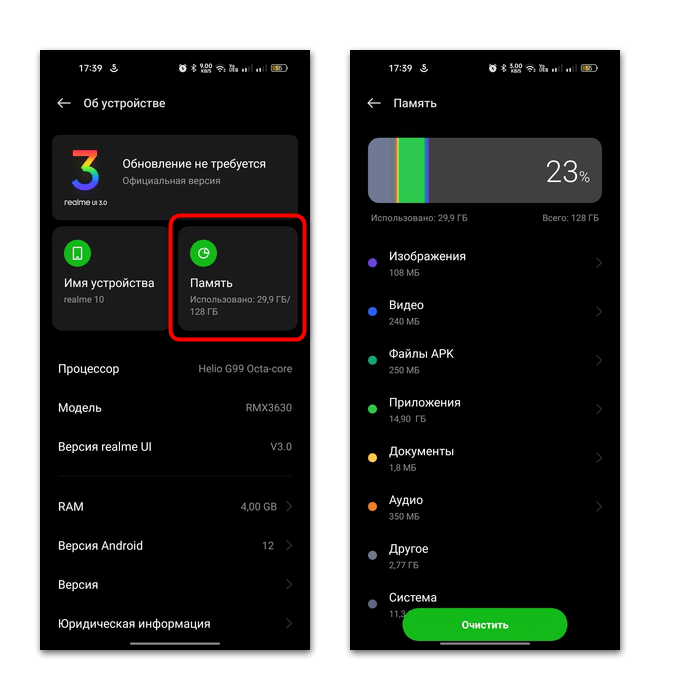
В некоторых версиях реализована кнопка «Очистить», после нажатия на которую запускается проверка системы на наличие кеша и других мусорных данных. Если вы редко проводите ручную очистку, может накопиться значительный объем информации, которую можно удалить, таким образом освободив место на накопителе.
Также можете отдельно очистить кеш от файлового менеджера и системного процесса «Установщик пакетов», который отвечает за инсталляционные процедуры в Android. Перейдите через «Настройки» в раздел с приложениями, после чего потребуется открыть окно с системными процессами. Для этого в окне с приложениями тапните по трем точкам и выберите опцию «Показать системные процессы».
Затем отыщите там приложение «Установщик пакетов» и выберите его. Далее перейдите в подраздел «Использование памяти» и очистите кеш, который остался после использования.
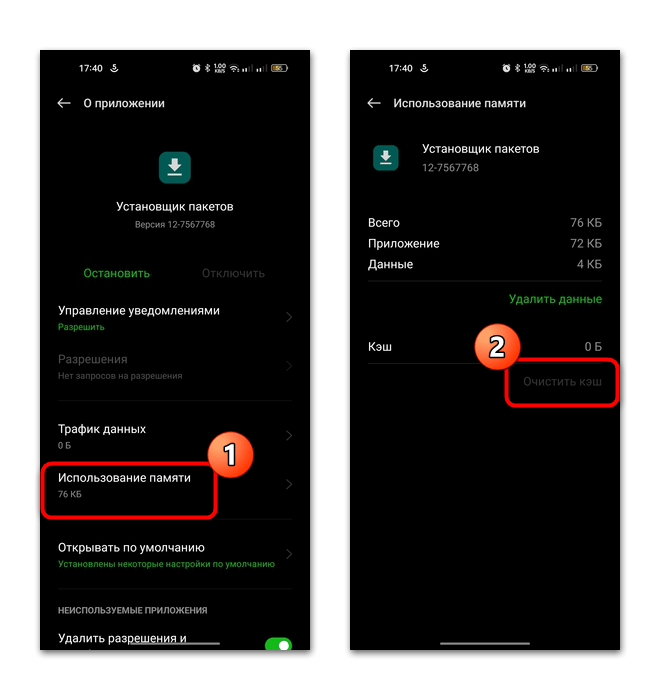
Чтобы освободить пространство, занятое вашей активностью, удалите неиспользуемые приложения и лишние файлы, например старые фотографии или видео.
Причина 3: Конфликт ПО
В случае если у вас уже установлена версия того приложения, APK которого вы хотите инсталлировать, то, вероятно, происходит конфликт программного обеспечения, отчего новый софт не может быть установлен поверх старого. Причин тут может быть две:
- вы пытаетесь установить старую версию приложения поверх уже установленной более новой;
- у разных версий одного и того же приложения могут быть различные цифровые подписи.
В этих ситуациях потребуется выполнить чистую установку, предварительно удалив уже имеющуюся версию приложения.
Существует несколько способов деинсталлировать установленный софт, в том числе и неудаляемый. Ознакомьтесь с нашими инструкциями, чтобы узнать, как это сделать. Как только вы избавитесь от программы, можно еще раз попробовать установить файл APK.
Подробнее:
Как удалять приложения в Android
Как удалять неудаляемые приложения в Android
Причина 4: Блокировка Play Защитой
В более новых версиях операционной системы, которые взаимодействуют с сервисами Google, предустановлена фирменная Play Защита, сканирующая файлы и приложения на наличие потенциально вредоносного софта. Может быть и так, что установку сторонних программ блокирует именно она, и особенно это касается взломанных версий или модов. Систему безопасности можно деактивировать, но делается это на ваш страх и риск, ведь так повышается вероятность, что потенциально опасный APK-файл нанесет вред устройству. Если вы полностью уверены в источнике, откуда был скачан APK-файл, следуйте нашей инструкции, чтобы отключить Play Защиту:
- Запустите официальный магазин Google Play Маркет, затем тапните по значку аватарки вверху.
- В появившемся окне выберите пункт «Play Защита», а потом перейдите в настройки средства, нажав на значок в виде шестерни.
- Выключите функцию «Сканирование приложений с помощью Play Защиты», переведя тумблер в неактивное состояние.
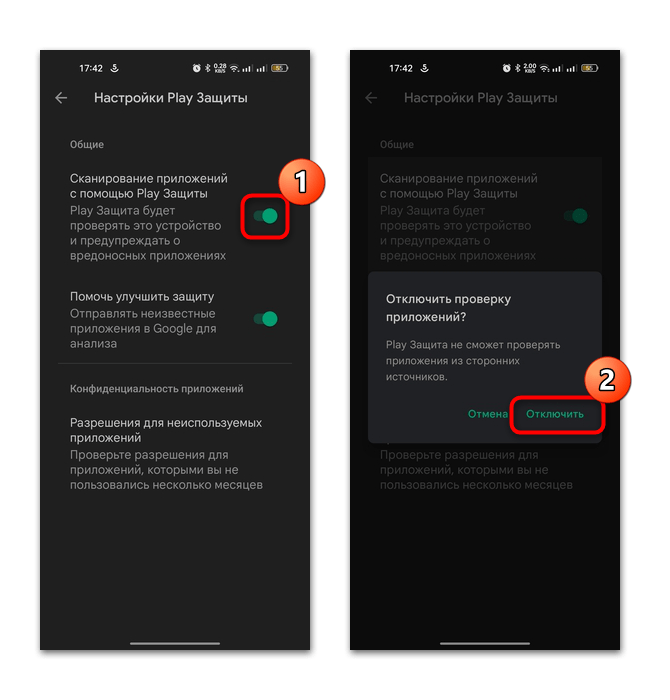
Проверьте, сработал ли способ, попытавшись снова установить APK. Если нет, то лучше снова включить Play Защиту, чтобы обеспечить безопасность устройства от подозрительных приложений.
Причина 5: Отсутствие разрешений для установки сторонних приложений
Еще одна нередкая ситуация, из-за которой не устанавливается АПК-файл на Андроид, — это отсутствие соответствующих разрешений у приложения, откуда запускается процесс инсталляции. Например, если вы скачали файл и пытаетесь через браузер его открыть, то настроить разрешения нужно для обозревателя. А если используется файловый менеджер для поиска и запуска установочного файла, то разрешите устанавливать сторонний софт через него.
Разрешить установку приложений из неизвестных источников можно несколькими способами: через системные «Настройки» Android, во время предупреждения от системы или окна «О приложении». Их мы уже отдельно разбирали на нашем сайте. Переходите по ссылке и выбирайте подходящий для себя метод.
Подробнее: Выдача разрешения для установки приложений из неизвестных источников на Android
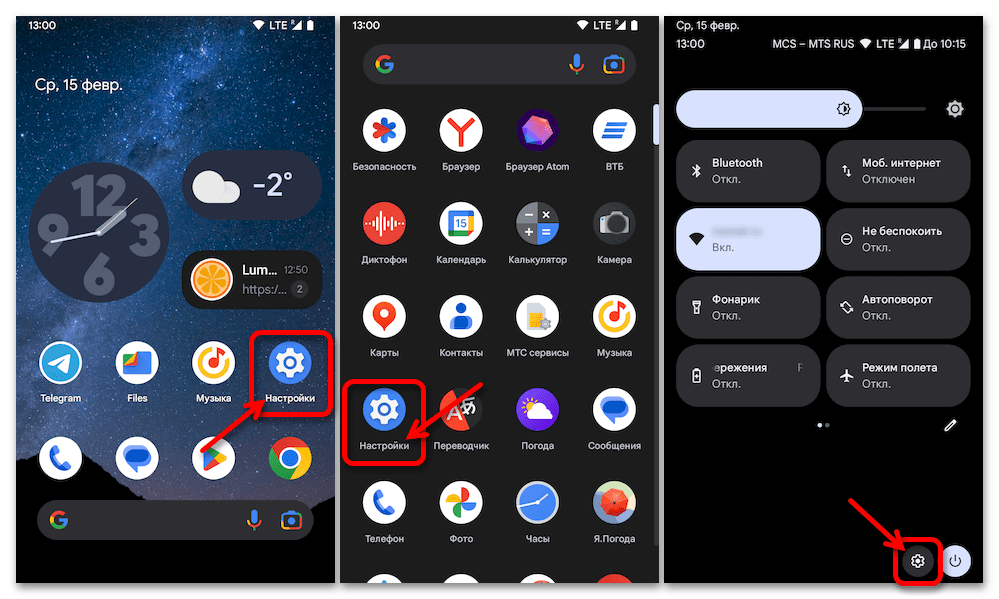
Также можете попробовать очистить кеш приложения, через которое происходит попытка установки. Делается это с помощью встроенных средств:
- Откройте «Настройки» и перейдите в раздел «Приложения».
- Выберите «Управление приложениями», чтобы открыть список установленного софта. Найдите в перечне используемый файловый менеджер и тапните по его названию.
- Нажмите на строку «Использование памяти», затем на кнопку «Очистить кэш».
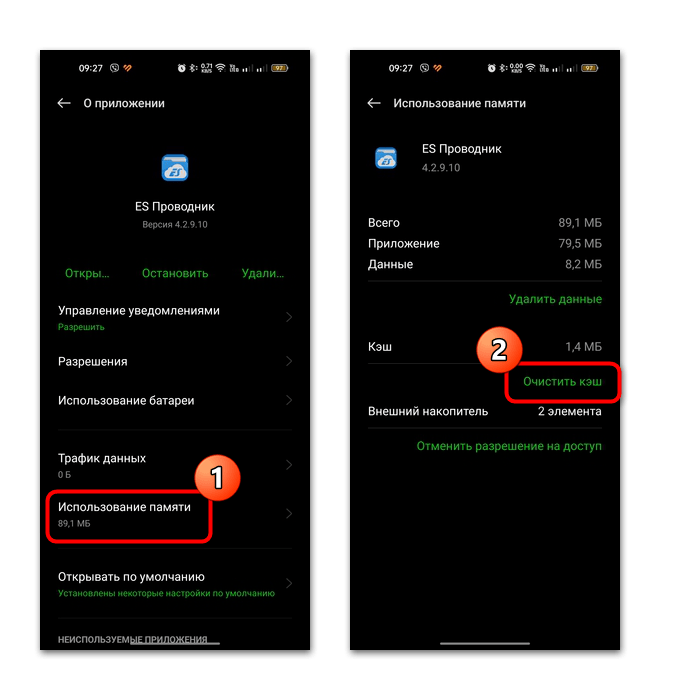
Когда все мусорные данные будут удалены, повторите установку APK-файла.
Причина 6: Деятельность вирусов
Изредка попавшие на мобильное устройство вирусные программы блокируют работу операционной системы в целом, в частности установку различных приложений, в том числе из APK-файлов. Как правило, известные бренды и последние Android предустанавливают встроенную защиту, которая неплохо справляется с обеспечением безопасности. Но вы можете проверить устройство на наличие вредоносных файлов с помощью встроенных или сторонних приложений. Более подробную информацию читайте в нашем отдельном материале.
Подробнее: Способы поиска вирусов на платформе Android
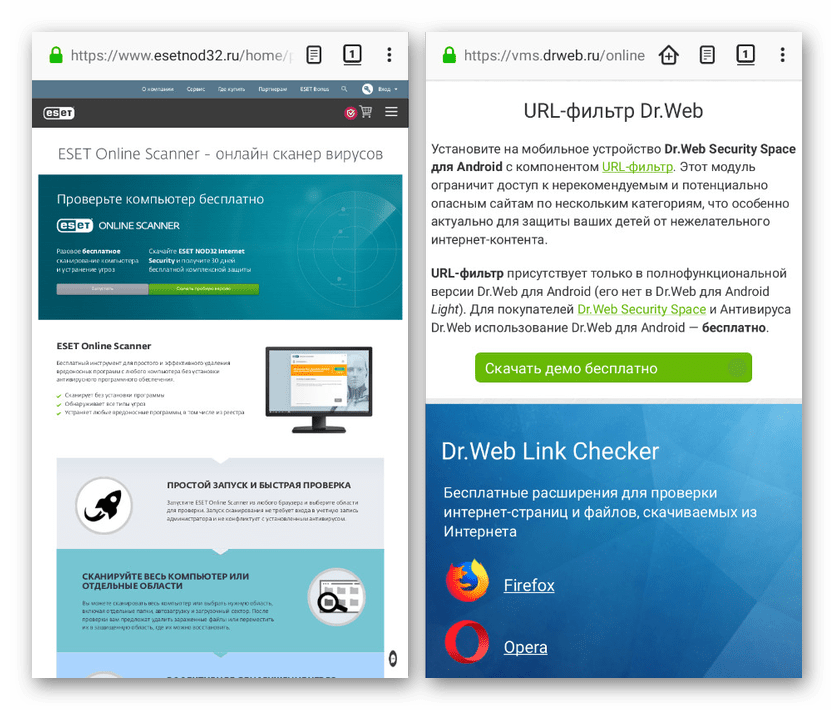
Причина 7: Несовместимость с версией ОС
Часто с проблемой при установке APK-файлов сталкиваются владельцы устаревших мобильных устройств или версий ОС. Может быть, все дело попросту в несовместимости Android и приложения, которое вы пытаетесь инсталлировать. Чтобы проверить это, нужно сначала узнать версию своей операционной системы, а затем сопоставить сведения с техническими требованиями софта. Например, большинство приложений и игр уже не смогут запускаться на Android 4.0. Кстати, нередко их даже не найти в магазине Google Play именно по этой причине.
Чтобы узнать информацию о версии Андроид, потребуется проделать всего несколько простых шагов:
- Откройте «Настройки» и перейдите в раздел «Об устройстве».
- Отобразится окно со сведениями о программном обеспечении. Отыщите строку «Версия Android».
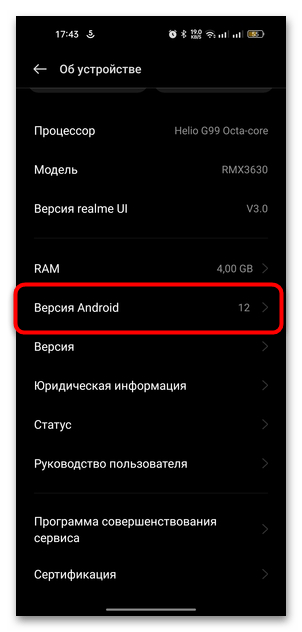
К слову, обычно через этот же раздел можно обновить версию ОС в соответствующем разделе вручную, если автоматическая загрузка апдейтов выключена. Иногда это необходимо, чтобы поддерживать устройство и его безопасность в актуальном состоянии, а также для возможности установки различных современных приложений.
Читайте также: Обновляем Android
Информацию о требованиях для програамы, как правило, можно найти на странице с описанием в том источнике, откуда вы скачивали APK-файл. Также есть информационные ресурсы с аналогичными сведениями, например 4PDA.
Причина 8: Поврежденный APK-файл
Если ни один способ не помог, то есть вероятность, что APK-файл поврежден из-за чего-либо. Например, во время скачивания произошел сбой или же сама сборка «кривая» (особенно когда в нее встроены различные моды). В этом случае придется заново загрузить установочный файл и попытаться его установить. Также попробуйте использовать другой ресурс для скачивания этой версии APK-файла.
Иногда слишком длинное имя или наличие кириллицы в названии тоже становятся виновниками того, почему не устанавливается АПК-файл на Андроид. Переименуйте его, затем повторите инсталляцию. Для этого достаточно воспользоваться соответствующими функциями в файловом менеджере.
APK Android или устанавливаемый файл можно получить из внешних источников. Если установка заблокирована по соображениям безопасности, отображается ошибка. Итак, вам может быть интересно, как исправить ошибку «Приложение не установлено» на Android? — Очень просто
Есть две процедуры установки приложений на Android. Один из них — доступ к Google Play и найдите приложение, которое хочет пользователь . Другая (менее безопасная) процедура относится к поиску приложения из источника, отличного от официального.
Вот некоторая важная информация об APK-файлах для мобильных устройств и способах устранения ошибки установки.
Что такое APK?
APK означает пакет приложений Android и относится к файлу, который объединяет приложение для платформы Android в формате .апк. Этот файл содержит всю информацию, необходимую для работы программы на любом устройстве Android.
Как установить приложение на Android вне Google Play?
Чтобы установить приложение из источников, отличных от Play Store, вам нужно перейти в «Настройки» и выбрать опцию «Безопасность». Там вы можете активировать «Неизвестные источники», так что вы можете без проблем установить файл .APK.
Причины появления ошибки «Приложение не установлено» на Android
Сообщение об ошибке «Приложение не установлено» на Android обычно появляется после установки приложения с .APK расширение из источника, отличного от Play Store. Следовательно, ошибка связана не с программной или аппаратной проблемой, а с действиями пользователя.
С другой стороны, если вы выполнили предыдущее действие, важно знать, как проверьте, безопасно ли приложение APK или имеет ли он вирус , потому что существует множество подделок, которые могут вызвать проблемы при использовании вашего мобильного телефона.
Плохой файл
Если вы установили приложение, а затем попытались установить вариант, но с другой сертификат (подписанный или неподписанный), произойдет техническая ошибка с отображением сообщения «Приложение не установлено».
Поврежденное хранилище
Поврежденная SD-карта также может вызвать ошибку «Приложение не установлено» на Android. Фактически, внутреннее хранилище также может вызвать сбой, если оно содержит ненужные данные или меняет место хранения.
Прекратите это неудобство, есть способы отремонтировать поврежденную карту micro SD , лучше перед сбросом памяти попробовать.
Устройство не может найти SD-карту
Если ваше устройство подключено к компьютеру, компьютер может получить доступ к SD-карте. Действительно, если вы попытаетесь установить приложение на SD-карту, ошибка «Приложение не установлено» будет отображаться потому что карта используется другим устройством.
Авторизация приложения
Возможно, что разрешения приложения вызывают ошибку в вашей системе. По этой причине удобно зайти в «Настройки», затем в меню «Приложения» и выбрать «Сбросить разрешения приложения», чтобы разрешить установку приложений из других источников.
Решение ошибки «приложение не установлено» на Android
Если вы получаете сообщение об ошибке «Приложение не установлено» на Android, это может означать, что Google Play блокирует некоторые приложения с расширением. .АПК, потому что они поступают из внешних источников. Поэтому рекомендуется выполнить одно из следующих действий:
Установите файловый менеджер
Эффективная альтернатива — установка менеджер fichiers ES File Explorer, который вы можете получить в Play Store. После того, как вы его установили, вам нужно перейти в системную папку этого приложения, чтобы удалить все остаточные файлы, оставшиеся от приложения, которое вы хотите переустановить.
Позже вам нужно перейти в папку «Данные» и выполнить тот же процесс, что и в «Система». Таким образом вы удалите все данные, относящиеся к переустанавливаемому приложению.
Если вы не можете найти связь, вы также можете рассмотреть Cx Explorer в магазине Play , который предлагает варианты очистки, аналогичные вышеупомянутой программе.
Проверьте совместимость приложения с вашим устройством
Приведенные выше параметры могут не устранить ошибку. В этом случае вам нужно проверить, совместимо ли приложение с вашим телефоном и APK-файл правильный .
Как и в предыдущем случае, вам необходимо убедиться, что версия Android вашего устройства правильная. В противном случае вы можете обновить программное обеспечение Android до последней версии , что рекомендуется как для совместимости приложений, так и для улучшения устройства.
Skip to content
- ТВикинариум
- Форум
- Поддержка
- PRO
- Войти
ФорумXpucT2022-08-18T02:06:35+03:00
Вы должны войти, чтобы создавать сообщения и темы.
Цитата: — НЛО — от 19.01.2022, 06:55
всем здравствуйте, друзья-форумчане. всем доброго. со вчерашнего дня у меня стала выскакивать вот такая ошибка при входе на сайт apkpure:
, а в приложении вылазит капча, которой там отродясь не было, и тоже от cloud flare. и всё было бы ничего, но у меня нигде не прописаны dns от cloud flare. в роутере у меня адгуардовские, чтобы блокировать рекламу на планшете, а на ноуте сейчас прописал гугловские, а до этого ставил автоматическое получение. я уже что только не делал, но ошибка не исчезает. подскажите пожалуйста, с чем это может быть связано, что вообще эта ошибка означает, и возможно ли это исправить? заранее огромное всем спасибо! 🙂
всем здравствуйте, друзья-форумчане. всем доброго. со вчерашнего дня у меня стала выскакивать вот такая ошибка при входе на сайт apkpure:
, а в приложении вылазит капча, которой там отродясь не было, и тоже от cloud flare. и всё было бы ничего, но у меня нигде не прописаны dns от cloud flare. в роутере у меня адгуардовские, чтобы блокировать рекламу на планшете, а на ноуте сейчас прописал гугловские, а до этого ставил автоматическое получение. я уже что только не делал, но ошибка не исчезает. подскажите пожалуйста, с чем это может быть связано, что вообще эта ошибка означает, и возможно ли это исправить? заранее огромное всем спасибо! 🙂
Голосуйте — палец вниз.0Голосуйте — палец вверх.0
Цитата: Mikhail от 19.01.2022, 07:02
Добрый🖐.
Что-то блочит доступ, возможно CDN, почистите для начала куки этого сайта, кеш браузера, другой браузер попробуйте.
Возможно ваш IP представляет опасность для этого сайта, и его блочат, так как сайт использует Cloudflare CDN.
Добрый🖐.
Что-то блочит доступ, возможно CDN, почистите для начала куки этого сайта, кеш браузера, другой браузер попробуйте.
Возможно ваш IP представляет опасность для этого сайта, и его блочат, так как сайт использует Cloudflare CDN.
Голосуйте — палец вниз.0Голосуйте — палец вверх.1
Лайкнул Удаленный пользователь
«Любой дурак может знать. Дело в том, чтобы понять.» — Альберт Эйнштейн
Цитата: — НЛО — от 19.01.2022, 07:14
михаил, спасибо огромное! будем разбираться! 🙂
михаил, спасибо огромное! будем разбираться! 🙂
Голосуйте — палец вниз.0Голосуйте — палец вверх.0
Цитата: — НЛО — от 19.01.2022, 07:19
всем привет ещё раз. разобрался. через vpn заходит. видимо очередная пакость в адрес крыма. 🙂 😀 🙁
всем привет ещё раз. разобрался. через vpn заходит. видимо очередная пакость в адрес крыма. 🙂 😀 🙁
Голосуйте — палец вниз.0Голосуйте — палец вверх.0
Цитата: Mikhail от 19.01.2022, 07:21
Тут скорей к провайдеру, почему ваш IP представляет опасность для Cloudflare CDN того сайта.
Тут скорей к провайдеру, почему ваш IP представляет опасность для Cloudflare CDN того сайта.
Голосуйте — палец вниз.0Голосуйте — палец вверх.1
Лайкнул Удаленный пользователь
«Любой дурак может знать. Дело в том, чтобы понять.» — Альберт Эйнштейн
Цитата: Adler от 19.01.2022, 09:15
но у меня нигде не прописаны dns от cloud flare.
Добрый день.
CludFlare это не только публичный DNS, но и средство защиты сайтов от DDoS и скрытия реального хостера сайта. Например, этот форум тоже «под защитой» CloudFlare.
но у меня нигде не прописаны dns от cloud flare.
Добрый день.
CludFlare это не только публичный DNS, но и средство защиты сайтов от DDoS и скрытия реального хостера сайта. Например, этот форум тоже «под защитой» CloudFlare.
Голосуйте — палец вниз.0Голосуйте — палец вверх.1
Лайкнул Удаленный пользователь
Цитата: — НЛО — от 19.01.2022, 10:04
adler, добрый день. так вот и заковыка: я на этот форум захожу свободно, а apkpure выдаёт ошибку. кстати, снова прописал себе dns от cloud flare, и всё работает без сбоев. ума не приложу, в чём тут подвох, но если и дальше так пойдёт, поставлю appgallery, хотя это и не самое лучшее решение.
adler, добрый день. так вот и заковыка: я на этот форум захожу свободно, а apkpure выдаёт ошибку. кстати, снова прописал себе dns от cloud flare, и всё работает без сбоев. ума не приложу, в чём тут подвох, но если и дальше так пойдёт, поставлю appgallery, хотя это и не самое лучшее решение.
Голосуйте — палец вниз.0Голосуйте — палец вверх.0
Цитата: Adler от 19.01.2022, 10:36
Настройки безопасности CloudFlare делаются для каждого сайта его использующего индивидуально.
Если при заходе на сайт есть капча или что-то вроде, то возможно сайт ддосят или он так настроен. Часто капча бывает еще когда IP посетителя в каком нибудь блэклисте.
Настройки безопасности CloudFlare делаются для каждого сайта его использующего индивидуально.
Если при заходе на сайт есть капча или что-то вроде, то возможно сайт ддосят или он так настроен. Часто капча бывает еще когда IP посетителя в каком нибудь блэклисте.
Голосуйте — палец вниз.0Голосуйте — палец вверх.1
Лайкнул Удаленный пользователь
Цитата: Владислав от 20.01.2022, 13:11
adler, добрый день. так вот и заковыка: я на этот форум захожу свободно, а apkpure выдаёт ошибку. кстати, снова прописал себе dns от cloud flare, и всё работает без сбоев. ума не приложу, в чём тут подвох, но если и дальше так пойдёт, поставлю appgallery, хотя это и не самое лучшее решение.
Добрый день тимофей, простите что не по теми, но мне интересно узнать.
Судя по вапросу у вас смартфон huawei, который без google сервисов.
Если это так, то как обстоят дела с скринридерами?
adler, добрый день. так вот и заковыка: я на этот форум захожу свободно, а apkpure выдаёт ошибку. кстати, снова прописал себе dns от cloud flare, и всё работает без сбоев. ума не приложу, в чём тут подвох, но если и дальше так пойдёт, поставлю appgallery, хотя это и не самое лучшее решение.
Добрый день тимофей, простите что не по теми, но мне интересно узнать.
Судя по вапросу у вас смартфон huawei, который без google сервисов.
Если это так, то как обстоят дела с скринридерами?
Голосуйте — палец вниз.0Голосуйте — палец вверх.0
APK Pure — это популярный магазин приложений для Android, который позволяет загружать и устанавливать приложения без участия Google Play Store.
Однако многие пользователи сталкиваются с проблемой, когда приложение APK Pure вылетает на устройстве Android. Рассмотрим несколько способов решения этой проблемы.
Перезапустите устройство
Самый простой способ решения проблемы с вылетом приложения APK Pure — это перезапустить устройство. Это поможет очистить оперативную память устройства, закрыть фоновые приложения и освободить системные ресурсы.
Очистите кэш приложения APK Pure
Если перезапуск устройства не помог, попробуйте очистить кэш приложения APK Pure. Для этого нужно перейти в настройки устройства, найти в списке приложений APK Pure, открыть его и выбрать пункт «Очистить кэш». После этого попробуйте запустить приложение снова.
Обновите приложение APK Pure
Если очистка кэша не помогла, попробуйте обновить приложение APK Pure до последней версии. Возможно, разработчики выпустили исправления для проблемы с вылетом приложения.
Удалите и повторно установите приложение APK Pure
Если все вышеперечисленные методы не помогли, попробуйте удалить приложение APK Pure с устройства и повторно установить его. Этот метод может сработать, если проблема связана с неправильной установкой приложения.
Свяжитесь с технической поддержкой
Если ни один из вышеперечисленных методов не сработал, свяжитесь с технической поддержкой APK Pure. Возможно, они смогут предложить индивидуальное решение проблемы с вылетом приложения на вашем устройстве.
В заключении, нужно отметить, что проблемы со сбоем приложений могут возникать на любом устройстве и в любом приложении. Однако обычно они решаются простыми методами, описанными выше. Если же проблема продолжает сохраняться, не стесняйтесь обратиться за помощью к технической поддержке.
Все пользователи Android-устройств наверняка слышали, что устанавливать программы на них можно не только из магазина Google Play Market или фирменных магазинов производителей, если таковые есть. Есть возможность использовать локальный файл с расширением APK, чтобы получить нужную программу.
Однако зачастую возможность установки по умолчанию из соображений безопасности заблокирована. В этой статье мы поговорим о том, что собой представляет файл APK, зачем его устанавливать и как это сделать. Поехали.
Что такое файл APK?
Android Package Kit (сокращенно APK) — это формат файла пакета, используемый операционной системой Android для распространения и установки мобильных приложений. Точно так же, как системы под управлением Windows (PC) используют exe-файл для установки программного обеспечения, APK делает то же самое для Android. По аналогии в Linux это deb-пакет для дистрибутивов на основе Debian или rpm для всех остальных.
Этот файл загружается из Google Play, но это происходит в фоне, потому пользователи даже не подозревают, что имеют дело с пакетом APK. Однако всё работает именно так.
Зачем устанавливать файл APK, если есть Google Play?
В этом формате часто выпускают новые сборки Android, которые позволяют раньше других получить доступ к новым функциям и возможностям. Также подобным образом может быть установлена программа, имеющая региональные ограничения. Наконец, это пригодится тем, кто не хочет ждать обновления «по воздуху», которое может занимать недели.
Кроме того, это позволяет откатиться на более старую версию, если вдруг приложение не понравилось. В Google Play этого уже не сделаешь. Наконец, можно таким образом установит программу, которой попросту нет в магазине.
Не исключён вариант, что смартфон или планшет не имеют Google Play по умолчанию, потому сам магазин тоже придётся подключать с помощью файла APK. Это характерно для китайских устройств. В этом случае, а также в случае отсутствия интернета на самом девайсе, это будет единственным вариантом для установки приложений.
Как установить файл APK со смартфона или планшета?
Для начала нужно проверить, позволяет ли это система. Нужно перейти в Настройки > Безопасность > Установка из неизвестных источников. На Samsung Galaxy с Android 9 это находится здесь: Настройки > Биометрия и безопасность > Установка неизвестных приложений.
После этого нужно скачать необходимый файл из интернета и запустить его на выполнение, после чего согласиться на установку и чуть подождать. Через несколько секунд, максимум пару минут, система отрапортует об успешной установке.
Однако есть немало вариантов, когда система не запускает установку, даже если она разрешена ля неизвестных источников.
Возможные варианты таковы:
- Программа требует root-доступа к системе (решение — предоставить доступ, если нет проблем с безопасностью);
- Антивирус или другие программы блокируют установку (решение — временно отключить их, если есть такая возможность. Это могут быть система защиты Google, программы родительского контроля и так далее);
- Вредоносная программы блокирует установку (решение — использовать антивирусный сканер или откатиться на заводские настройки системы);
- Ошибки в манифесте установщика APK в системе (решение — попробовать сторонний установщик);
- Программа использует нативные библиотеки, которые скомпилированы под другую процессорную архитектуру — например, Arm7 вместо x86 (решение — поикать сборку под свой процессор);
- Повреждение файла APK, особенно если его переносят с флешки, карты памяти или внешнего носителя (решение — проверить флешку или карту памяти на ошибки, а также проверить APK-файл).
Если нужно разблокировать «Play Защиту», которая мешает установке, то зайдите в Настройки > Google > Безопасность > Google Play Защита и отключите её там. Это можно сделать в окне Google Play Защита, где надо отключить пункт «Проверять угрозы безопасности».
Если же система «ругается» на запрет со стороны администратора, то идём в Настройки > Безопасность > Администраторы. На Samsung с Android 9 Pie — Настройки > Биометрия и безопасность > Другие параметры безопасности > Администраторы устройства. Там отключаем пункт «Деактивировать администратора устройства» или «Выключить», который будет активным.
Как установить файлы с компьютера?
Технически это мало отличается от предыдущего пункта. Нужно лишь скачать приложение на ПК, после чего подключить смартфон кабелем и разрешить передачу данных на нём. После этого можно загружать файл APK на устройство. Далее же нужно действовать точно так же как и в пункте 3. В случае возникновения проблем — см. предыдущий раздел.
Отметим, что лучшим неофициальным магазином является APK Mirror. Из других источников качать программы не рекомендуется.
Получили ошибку «приложение не установлено» на Андроид смартфоне Honor – что делать? Проверьте, достаточно ли места в памяти, совместим ли софт с телефоном. Самая распространённая причина – вы пытаетесь установить приложение Google или других компаний, которые больше не поддерживаются в Honor. Для установки можно скачать специальную версию ПО, провести манипуляции с телефоном или найти альтернативу в AppGallery. Обо всех этих вариантах – ниже.
Что означает эта ошибка
Причина, по которой вы видите ошибку, связана с ПО телефона. По каким-то причинам аппарат не может завершить установку, но выдаёт вам стандартную ошибку, без конкретизации. Поэтому здесь возможны сразу несколько вариантов:
- На смартфоне Honor осталось мало места, и новое ПО просто не помещается.
- Ещё один вариант, почему не скачивается приложение на Хонор – оно несовместимо с вашим девайсом, то есть не предназначено для него, заточено под другой бренд или совсем другой тип «железа» – процессора и других характеристик. Это объективная причина – такой софт у вас бы просто не запустился, или даже мог бы повредить девайс.
- Также причиной могут быть вирусы в системе, которые приводят к её некорректной работе.
- Возможно, конкретное новое ПО конфликтует с каким-то старым, и оно не может быть установлено по этой причине.
- Ещё один вариант – на Honor произошёл сбой, постоянный или временный.
- Нельзя исключать и аппаратную неполадку, когда программа не устанавливается из-за сбоя «в железе».
Однако самая распространённая ошибка связана с тем, что на китайский смартфон Honor пытаются установить западный софт семейства Google и подобный им. Эти приложения не работают на Хонор. Установить их «штатными» методами невозможно. Компания Хуавей, которая выпускает Honor, находится под санкциями, и для её продукции ограничено использование этих программ. Иногда вам в руки может попасть девайс, который вообще сложно разблокировать, и он не устанавливает ни одну программу – по той же причине.
Тем не менее, есть способы обойти запрет или найти альтернативы популярным сервисам. О том, что делать для этого, а также о решении описанных выше ошибок – далее.
Способы решения проблемы
Если вы не знаете, с чем связана ваша ошибка, что делать и почему на Хоноре не устанавливаются приложения, то проверьте все шаги ниже. Они приведены от простых к сложным. Если же вы точно знаете, что проблема связана с «санкционным ПО», то сразу переходите к следующему разделу.
Шаг 1. Перезагрузите девайс
Самое простое решение может полностью решить ваши проблемы. Перезагрузка делает обновление оперативной памяти, убирает временные ошибки. После того, как смартфон запустится, повторите попытку установки снова.
Шаг 2. Очистите место в памяти
Место на Honor могло закончиться по нескольким причинам:
- слишком много программ, которые обновлялись, увеличиваясь в размере, пока его не заполнили;
- файловый «мусор», оставшийся от скачиваний;
- временные данные программ, в особенности мессенджеров;
- клонирование софта, прежде всего соцсетей.
Очистить его можно либо вручную, либо встроенными методами системы, либо скачав и установив один из оптимизаторов смартфона. Кстати, это поможет существенно ускорить работу телефона.
Шаг 3. Проверьте, совместима ли программа с телефоном Honor
Речь идёт не о санкционных запретах, а технических возможностях. Например, Хонор 7а не устанавливает приложения для более поздних версий, или заточенные под другой бренд. Почитайте инструкцию к ПО и найдите информацию, совместимо ли оно с вашей моделью. Также проверьте, не делали ли вы установку такого или подобного ПО. Возможно, предыдущая версия делает блокировку для данной.
Шаг 4. Установите антивирус
Скачайте один из популярных антивирусов из магазина AppGallery и проверьте аппарат. Если дело было во вредоносном ПО, то вы сможете дальше нормально работать с девайсом и делать успешную установку программ.
Шаг 5. Выполните сброс к заводским настройкам
Если ошибки не прекращаются и связаны со сбоями системы, вы можете сбросить их и вернуть аппарат в состояние, как при покупке. Помните, что это удалит все ваши данные с девайса. Обязательно нужно делать резервное сохранение информации.
Сам сброс можно делать из Настроек, отыскав его по поиску или перейдя в пункт «Восстановление и сброс».
Шаг 6. Обратиться в сервисный центр
Специалисты смогут перепрошить или отремонтировать смартфон Honor, если имеет место неполадка. Обращаться к ним нужно, если устройство явно сбоит, а предыдущие и последующие советы не привели к желаемым результатам.
Как обойти запрет на популярные приложения на Honor
Как я уже упоминал выше, на Honor не работает ПО западных компаний. В программы «вшили» блокировку китайских смартфонов. Преодолеть это можно несколькими способами:
- Установить адаптированные версии софта из «родного» магазина Хуавей – AppGallery. Он уже предустановлен на всех девайсах от Хуавей. Таким образом, например, можно делать установку сервисов Яндекса. Перечень программ очень широк, и вы сможете найти версии привычного ПО, совместимого с вашим телефоном.
- Если нужной программы нет, то вы можете подобрать подобную. Например, практически незаменимый Google Pay, который позволяет бесконтактную оплату при помощи модуля NFC, получил альтернативу. Скачайте из AppGallery «Кошелёк», подключите свои платёжные карты и наслаждайтесь тем же функционалом, делайте платёж на кассе прямо телефоном. Изначально для бесконтактной оплаты была поддержка только карт Mastercard, но этот список может обновиться. К тому же проблем с ним, судя по отзыву не так уж и много. А если приложение «Кошелек» не работает, то исправить ситуацию можно самому.
- Некоторые программы не имеют альтернатив в AppGallery, например WhatsApp. Если вы привыкли ими пользоваться, то на Honor вам их будет не хватать. Но здесь тоже есть решение. Есть отдельные сайты-архивы apk-файлов, где можно скачать софт, адаптированный для телефонов Хуавей. Например, вы можете установить APKPure как обычное приложение. И внутри него спокойно находить любимые программы, устанавливать их и даже обновлять.
- Если вы будете искать информацию на тему «приложение не установлено что делать Honor», то наверняка найдёте видео «умельцев», которые несложными (или сложными) манипуляциями преображают девайс, что он работает как обычный Андроид телефон. Этот вариант подходит не для всех смартфонов. Но, например, ошибку «приложение не установлено» на Honor 7a Pro он может решить раз и навсегда.
Данный метод позволяет обойти блокировку телефона, когда вы не можете его даже запустить. Возможно, если у вас не устанавливаются приложения на Honor 7a Pro, то это именно ваш вариант. Работает метод и с более новыми моделями. Например, Honor 10, для которого «приложение не установлено» является типичной ошибкой.
Что делать в этом случае? Метод зачастую состоит в том, чтобы вызвать экран «специальные возможности» для людей с особыми потребностями, а затем из него перейти в YouTube. С помощью цепочки действий можно попасть на Гугл карты, в поиск Гугл, но главная цель – приложение Gmail. Именно из него можно попасть в управление аккаунтами – настройки телефона. А уже там можно выставить пин-код, и, фактически, это полностью разблокирует девайс. Существуют и другие вариации метода – с использованием компьютера, с частичным разбором смартфона и т.д. Вы можете поискать вариант для вашей модели на Ютубе, введя свой вопрос, например «Хонор 7а не скачиваются приложения», добавляя в поисковый запрос слово «FRP».
Теперь вы знаете, из-за чего возникает ошибка, когда на Honor не скачиваются приложения, и что делать при этом: как её можно обойти или исправить. Заранее понимая, какие приложения не работают на Хонор, вы можете и не столкнуться с этой неполадкой. Надеюсь, данная статья и инструкции в ней будут полезны и помогут вам.
Все пользователей смартфонов на базе Android могут во время установки программ столкнуться с ошибкой — «Приложение не установлено». Причин вызывающих эту ошибки довольно много, но решить их, чаще всего достаточно просто.
Что за ошибка, почему возникает?
Ошибка «Приложение не установлено» на Андроид практически всегда связана с проблемами программного обеспечения (ПО) устройства или мусором в системе (а иногда вирусами). Возможна и аппаратная неисправность. Поэтому стоит разобрать наиболее распространенные причины и пути их устранения.
Не хватает памяти на устройстве
Это наиболее распространенная причина сбоя установки приложений на мобильном устройстве. Внутренняя память телефона или планшетника в среднем составляет от 1 до 8 Гб, поэтому она быстро заполняется. Ниже приведены наиболее частые причины нехватки памяти на устройстве и способы их решения.
Много неиспользуемых приложений
Часто установленным на мобильное устройство софтом (к примеру, игры), через некоторое время практически не пользуются. Естественно удалить их забывают. Но эти программы, даже при неиспользовании, могут загружать обновления, что увеличивает их размеры. Если их много, то через некоторое время это может приводить к подобной проблеме, особенно когда на устройстве мало внутренней памяти (8 Гб и менее).
Для удаления этих программ с телефона нужно проделать следующие действия:
- Зайти в «Настройки» аппарата.
- Выбрать пункт «Приложения».
- После чего выбирают ненужные утилиты из списка и удаляют.
При этом нужно не забывать удалять данные и кэш.
Ненужные системные утилиты можно удалить с помощью рут прав и соответствующей утилиты. Например, такой программой является baiduroot. Но в этом случае пользователь делает все на свой страх и риск, так как от этого зависит работоспособность девайса. Да и гарантии на смартфон в этом случае можно лишиться.
По умолчанию в Android все приложения устанавливаются во внутреннюю память устройства, поэтому желательно устанавливать их на SD карту. Для этого нужно изменить путь инсталляции. Это делается через общие настройки смартфона, где нужно выбрать «Хранилище», после чего нажать на шестерню или три вертикальные точки в правом верхнем углу.
Но стоит заметить, что некоторые смартфоны не позволяют изменить путь установки, а разрешают только переносить уже инсталлированный софт.
Для перемещения уже установленного софта на карту памяти нужно также зайти в «Настройки» устройства и перейти в «Приложения». Далее выбирать приложение и «переместить на SD карту».
Много мусора во внутренней памяти
Различные утилиты, да и сама операционная система в результате работы оставляет много мусора в виде файлов и папок. Это приводит к различным ошибкам и сбоям в работе ОС, поэтому мобильное устройство нужно регулярно чистить от мусора. Для этого можно установить на него популярную утилиту Clean Master.
Очистка с помощью этого приложения выполняется следующим образом:
К тому же, с помощью этой утилиты можно очистить оперативную память телефона (планшета) от неиспользуемых программ – это делается с помощью соответствующей функции.
Чтоб добиться более выразительного эффекта, устройство нужно перезагрузить. После очистки операционной системы от мусора, нужно попробовать установить приложение еще раз – откройте Play Market и начните инсталляцию. Если мусор был полностью удален, то установка программы должна пройти без ошибок.
Чистите систему с помощью Clean Master каждый раз, когда появляются какие-либо проблемы в ее работе. Вместо Clean Master можно поставить другие программы для чистки и ускорения Android.
Во многих современных смартфонах в системе предусмотрены стандартные инструменты для очистки памяти.
Запрещена установка из неизвестных источников
Ошибка «Приложение не установлено» на Android может также возникать из-за запрета не установку программа из неизвестных источников. В этом случае потребуется:
В 7 и 8 версии Андроид от пользователя требуется дополнительное разрешение на установку софта. В 9 версии необходимо каждый раз активировать скачивание утилит и игр из неизвестных источников.
Заражение вирусами
Заражение смартфона вирусами тоже иногда является причиной, по которой могут не устанавливаться приложения на Андроид. Они попадают на устройство даже во время просмотра незащищенные интернет страницы в браузере или во время закачивания или переноса каких-либо зараженных файлов (apk программы, архивы и т.д.).
Чтобы этих проблем не было, нужно установить на мобильное устройство хороший антивирус. При этом нужно включив в нем активный фоновый режим, чтобы он оперативно реагировал на занесенные в систему вирусы. Антивирусов Google play много, наиболее популярные из них:
- Dr.Web;
- Kaspersky Internet Security;
- McAfee Mobile Security.
После скачивания и установки утилиты, нужно просканировать устройство на наличие вирусов.
Если телефон заражен вирусом и установить на него антивирусную программу не получается, то ситуация немного усложняется. В этом случае необходимо проверить память устройства антивирусом с другого телефона или сбросить его до заводских параметров.
Конфликты приложений
Некоторые программы конфликтуют между собой, поэтому возникает подобная ошибка. Часто проблема появляется при одновременном скачивании нескольких антивирусов или диспетчеров файлов. В этом случае необходимо выбрать более подходящее приложение, с которым более удобно работать и оставить только его.
Появляется также эта проблема с расшифровкой «пакет с таким названием уже существует», после некорректного удаления или установки программы, после которого пользователь пытается скачать её же или выполнить обновление. В этом случае необходимо корректно удалить старую программу, при этом очистить её кэш. Только после этого можно ставить новую утилиту.
Устанавливаемое приложение повреждено
Если приложение скачано не с Google Play, а напрямую с какого-либо сайта, то такое приложение может быть поврежденным из-за чего оно не устанавливаться на устройство и появляется ошибка «Приложение не установлено, похоже пакет поврежден». Чтобы избавиться от такой проблемы, нужно скачать APK файл с другого сайта или установить программу привычным способом с Плей Маркета.
Аппаратный сбой или поломка
В редких случаях ошибка «Приложение не установлено» появляется из-за неисправности внутреннего накопителя смартфона. В основном, это связано с заводским браком (такая проблема была у старых телефонов Huawei), но иногда накопитель приходит в негодность из-за механического повреждения или контакта с водой.
Кроме данной проблемы, в процессе эксплуатации смартфона (планшета) с поврежденной внутренней памятью могут появляться и другие проблемы. Самостоятельно устранить аппаратные неисправности пользователь не сможет, поэтому при неисправности аппаратной части устройства нужно отнести его в фирменный ремонтный сервис.
Всем привет! Вчера на телефоне столкнулся с проблемой – при установке программы вылезает ошибка с текстом: «Приложение не установлено». Смартфон – Андроид. При этом что делать – не понятно, так как каких-то дополнительных сообщений нет. Начнем с того, почему же вообще не устанавливается приложения, и что может быть причиной:
- Сбой в файлах системы.
- Проблемное обновление.
- Недостаточно памяти.
- Неправильно настроена используемая память для приложений в Play Market.
- Кеш и лишний мусор.
- Вирусы.
- Сбой в Play Market и Google приложениях.
- Блокировка со стороны стороннего антивируса.
- Проблема с Wi-Fi или мобильным интернетом.
- Ошибка в APK-файле.
Перелопатил почти пол интернета и мне все же удалось решить эту проблему. На всякий случай в статье ниже описал все то, что смог найти – авось кому-то не поможет те решения, которые помогли мне, поэтому я написал все, что смог найти. Если в процессе возникнут какие-то вопросы, то вы можете смело обращаться ко мне в комментариях. Поехали!
Содержание
- ШАГ 1: Удаление лишних программ
- ШАГ 2: Чистка Google Play Market
- ШАГ 3: Обновление ОС
- ШАГ 4: Проверка на вирусы и настройка Google Play
- ШАГ 5: Полная чистка смартфона от мусора
- ШАГ 6: Общие меры
- ШАГ 7: Сброс настроек
- Задать вопрос автору статьи
ШАГ 1: Удаление лишних программ
Как правило, пользователи не удаляют программы, которые используют всего один или несколько раз. Несмотря на то, что этими приложениями вы не пользуетесь – они мало того, что занимают место, так и еще могут висеть фоном, пользуясь ресурсами смартфона. В результате может забиться внутренняя память. Второй вариант – когда между программами есть какой-то внутренний конфликт. Поэтому я настоятельно рекомендую удалить лишние приложения, которыми вы редко пользуетесь.
- Зайдите в «Настройки». Найдите раздел с приложениями.
- После этого откройте весь список установленных программ, нажав по соответствующей ссылке.
- Пройдитесь по списку и удалите ненужные вам программы – для этого просто выбираем ПО и жмем по кнопке «Удалить».
- Если программу вы удалить не можете, но весит она достаточно много (например, тот же самый браузер), то вы можете выполнить очистку кеша. Переходим в «Хранилище и кеш» и жмем по кнопке очистки.
ШАГ 2: Чистка Google Play Market
Если прошлый способ не дал результата, то можно выполнить примерно те же самые шаги с внутренней программой Google Play Маркет, которая отвечает за установку новых приложений. Найдите её в списке и нажмите по кнопке «Остановить». Теперь идем в раздел с кешем.
Сначала удаляем лишний кеш и проверяем установку программы. Если это не поможет, то очищаем все хранилище.
- То же самое сделайте с «Сервисами Google Play».
ШАГ 3: Обновление ОС
Бывает, что проблема возникает из-за кривого обновления системы. В таком случае разработчики обычно быстро выкатывают фикс-пакет. Поэтому попробуйте обновить систему Android. Для этого заходим в «Настройки» – «Система» – «Обновление системы» – далее жмем по кнопке проверки обновления и загружаем обнову, если она есть.
ШАГ 4: Проверка на вирусы и настройка Google Play
- Откройте Play Маркет.
- Нажмите по вашей аватарке рядом со строчкой поиска.
- Вам нужно найти тут подраздел с настройками – он может называться по-разному. В моем случае это «Управление приложениями и устройствами». Если вы не можете найти данный раздел, то просмотрите каждый из представленных.
- Современный «Google Play Market» обладает своим встроенным антивирусом и работает он достаточно хорошо. Зайдите в раздел антивируса и выполните проверку. Также обновите все существующие программы.
- Еще один очень важный момент для телефонов, на которых установлена дополнительная карта памяти – нажмите по пункту, где отображается вся память. Далее вы увидите все установленные проги – отсортируйте их по редкости использования. Таким образом можно увидеть то ПО, которым вы почти не пользуетесь. Отсюда можно его быстро удалить. Также если вы используете SD-накопитель, то убедитесь, что программы устанавливаются в место (на телефон или карту), где есть свободные мегабайты.
ШАГ 5: Полная чистка смартфона от мусора
Телефон помимо кеша сохраняет еще уйму временных файлов, которыми потом просто не пользуется. Этим грешат все смартфоны на Андроид. Во-первых, при этом забивается внутренняя память телефона. Во-вторых, могут возникать технические ошибки. В-третьих, из-за сбоя программы она может начать использовать старые временные файлы, которые уже не актуальны. Поэтому лучше всего выполнить полную тотальную чистку. Проще всего использовать приложение «CCleaner»:
- Скачиваем программу с Play Market.
- Открываем и даем согласие на доступ к памяти.
- Отказываемся от платной версии – бесплатной нам хватит.
- Нажимаем по кнопке «Быстрая очистка».
ШАГ 6: Общие меры
Попробуйте удалить стороннюю антивирусную программу. Она также может мешать установке. Если это не помогло, то можно попробовать переподключиться к другому источнику интернета. Если вы были подключены к Wi-Fi, то переподключитесь к мобильной связи, или к другому роутеру. Если вы устанавливаете программу с APK-файла, который был скачен не с Google Play Market, то попробуйте удалить её и скачать повторно. Возможно, сам файл поврежден.
Можно попробовать переименовать файл в любом проводнике. На некоторых системах есть проблема, когда в названии APK-файла есть пробелы или какие-то сторонние символы (разрешаются только цифры или латинские буквы). При этом может вылезти другая ошибка – «No installed apps found».
ШАГ 7: Сброс настроек
Давайте посмотрим, что же еще можно сделать, если приложение все равно не устанавливается. Если ничего из вышеперечисленного не помогло, то есть вероятность, что есть серьезные поломки в системных файлах, или каких-то программах, которые отвечают за установку новых утилит. Зайдите в «Настройки» и найдите основной раздел «Система». Открываем «Сброс настроек».
Тут у нас есть три пункта. В первую очередь сбрасываем настройки программ. Перезагружаем телефон и пробуем установку. Если это не помогает, то можно попробовать сбросить Wi-Fi, мобильный интернет и Bluetooth – кто знает, может есть проблемы именно со связью. В самом конце делаем полный сброс телефона.

В этой пошаговой инструкции подробно о том, почему может появляться сообщение «Приложение не установлено» и что делать, чтобы исправить ситуацию.
Почему телефон пишет, что приложение не установлено
Самые частые причины, по которым вы можете увидеть «Приложение не установлено» на вашем Android телефоне:
- Случайный сбой в текущем состоянии ОС
- Несовместимость APK с вашей версией Android.
- Несовместимость приложения с вашим устройством, даже при наличии нужной версии Android.
- Нехватка внутренней памяти для установки приложения.
- Устанавливаемое приложение уже есть на телефоне, но другой версии и подписано другим сертификатом.
- Google Play Защита предотвращает установку приложения.
- Повреждение APK файла.
- Проблемы с именем файла или файловым менеджером.
Варианты решения для каждой из указанных причин вы найдете в следующем разделе инструкции.
В редких случаях возможны и иные причины проблемы, но, в большинстве своем, они имеют отношение к указанным выше и будут дополнительно рассмотрены в заключительной части этого материала.
Что делать, если приложение не установлено, как исправить проблему и установить приложение
Прежде всего рекомендую убедиться, что устанавливаемый вами файл APK подходит для:
- Вашей версии Android (как правило, информация о минимальных и совместимых версиях Android указывается на странице загрузки). Если это не так, возможно вы сможете найти более раннюю или, наоборот — более новую версию приложения, поддерживаемую вашим телефоном.
- Вашего устройства. Некоторые приложения предназначены для конкретных устройств. Например, выше вы могли увидеть скриншоты, с попыткой установки сервисов Sony на смартфон Samsung Galaxy и файлового менеджера Samsung на смартфон с чистой ОС Android — в обоих случаях это, в результате дает сообщение «Приложение не установлено». Кстати: для популярных приложений, «заточенных» под определенные марки и модели устройств в Интернете часто можно найти специальные модифицированные версии, работающие на любых Android смартфонах.
Если приложение гарантированно совместимо, рекомендую следующие шаги для решения проблемы:
- Перезагрузите ваш телефон: удерживайте нажатой кнопку питания и нажмите «Перезагрузить» или «Перезапустить». После перезагрузки проверьте, будет ли выполняться установка.
- Проверьте, сколько места свободно во внутреннем хранилище телефона (в файловом менеджере, в Настройки — Обслуживание устройства — Память, в Настройки — Хранилище или с помощью поиска слова «Память» или «Хранилище» в настройках телефона) и, если память почти заканчивается (её меньше чем размер устанавливаемого APK, умноженный в 3-5 раз), очистите её от ненужных файлов: можно удалить давно неиспользуемые приложения, перенести фото и видео на карту памяти или предпринять иные действия.
- Если вы устанавливаете APK приложения, которое уже есть на вашем телефоне, но другой версии, попробуйте выполнить чистую установку, предварительно удалив имеющуюся версию приложения.
- Метод только под вашу ответственность, поскольку он потенциально небезопасен и может привести к установке потенциально небезопасных приложений: отключите Play Защиту. Для этого зайдите в приложение Google Play (Play Маркет), нажмите по значку профиля справа вверху и выберите в меню пункт «Play Защита», затем нажмите по значку настроек. Отключите сканирование приложений с помощью Play Защиты. Если способ не сработает, настоятельно рекомендую включить Play Защиту снова.
- Проверьте, а выполняется ли установка, если запустить (открыть) файл из другого файлового менеджера. При отсутствии такового, попробуйте удалить кэш и данные в текущем файловом менеджере в (путь может слегка отличаться на разных телефонах) Настройки — Приложения — Все приложения — Название вашего файлового менеджера — Хранилище и кэш (или «Память») — Очистить кэш и Очистить данные.
- Включите показ системных приложений в списке «Все приложения» и очистить кэш и данные для приложений «Установщик пакетов» и «Установщик приложений».
- Попробуйте скачать APK этого же приложения, но из другого источника: не исключено, что файл был поврежден при загрузке или хранится в поврежденном виде в первоначальном источнике.
- Есть сообщения, что слишком длинное имя файла APK, содержащее кириллицу и спецсимволы, иногда приводит к проблеме «Приложение не установлено». Можно попробовать переименовать файл.
В большинстве случаев один из предложенных способов помогает решить проблему и установить приложение, при условии, что оно может быть установлено на ваш телефон.
Видео инструкция
Если ошибка «Приложение не установлено» продолжает появляться, возможно, следующие несколько моментов могут помочь разобраться:
- Возможна ситуация, когда сторонний антивирус блокирует установку приложения. Если такие есть в наличии на телефоне, попробуйте временно приостановить защиту. Под вашу ответственность, как и в случае с Play Защитой.
- Если все загрузки на вашем телефоне выполняются на карту памяти, попробуйте скачать файл APK сразу во внутреннюю память на случай, если повреждения файла возникают из-за проблем с картой памяти.
- Если на вашем Android телефоне настроено несколько учетных записей пользователей, под которыми можно входить независимо, по некоторым сообщениям ошибка может появляться после следующей очереди событий: установки приложения для всех пользователей, удаления его для одного из них (вместо использования «Удалить для всех пользователей»), попытки повторной установки. Решение — удалить приложение для всех пользователей перед тем, как устанавливать снова.
- Если проблема возникает с вашим собственным приложением, рекомендую изучить Stack Overflow по запросу «App not installed»: причины могут быть самыми разными — от параметров, заданных при создании APK до ошибок в манифесте приложения.
I uploaded a test app to APkPure. After the upload and refresh the page APkPure shows this error message with no other description :
«The version your uploaded didn’t pass the upload verification. Error 10003. Please try again.»
I tried many times with no luck. Does anyone know what this error means?
asked Sep 16, 2020 at 6:42
1
The package name of your apk is different from the package name you typed on APkPure.
Try and have a uniform package name. Ave Maria.
answered May 12, 2021 at 4:16
In your file manifest of the app you watch
<manifest xmlns:android="http://schemas.android.com/apk/res/android" xmlns:tools="http://schemas.android.com/tools" package="name_package">
you must copy «name_package» and to place in apkpure.
answered Jul 31, 2021 at 18:23